マネーアプリで株式の概要を知る(1/9) [-マネーを使う]
株式投資に興味があれば、マネーアプリを使って「日経225」「TOPIX」「東証2部」の日本市場や、「香港ハンセン」「仏CAC40」「上海総合」などの海外市場の概要を一覧することができます。
操作は以下の通りです。
(1) スタート画面からマネーアプリを起動します。

(2) [サマリー]が選択されていることを確認します。「サマリー」は「概要」と言う意味で、日本市場の「日経225」「TOPIX」「東証2部」や世界の市場の値動きを一覧できます。
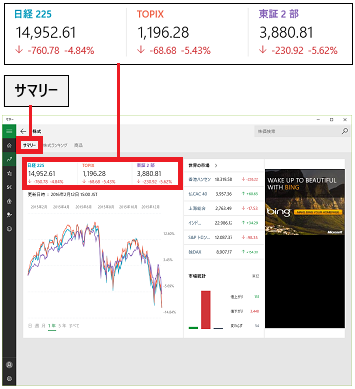
(3) 青色は「日経225」、オレンジ色は「TOPIX」、紫色は「東証2部」の値動きをパーセント表示しています。横軸の時間の単位を、「日」「週」「月」「1年」「5年」「すべて」から選択すると、対応した値動きのグラフが表示されます。
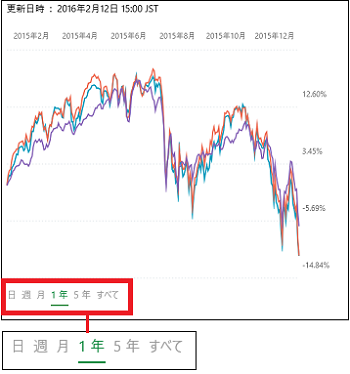
(4) 「世界の市場」の枠内には、「香港ハンセン」「仏CAC 40」「上海総合」「インドSENSEX」「S&Pトロント総合」「独DAX」の市場が表示されています。
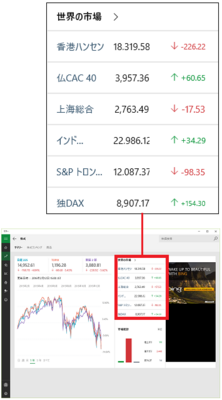
(※ 市場の名前(例:香港ハンセン)をクリックすると、詳細データが表示されます。)
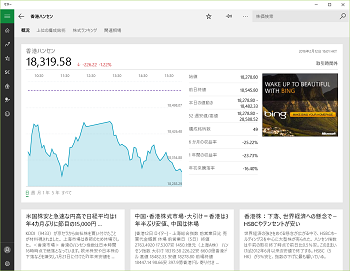
(5) [世界の市場 > ]をクリックすると、世界11カ所の市場一覧が表示されます。
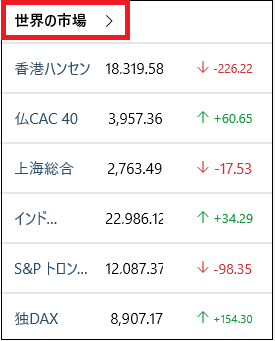
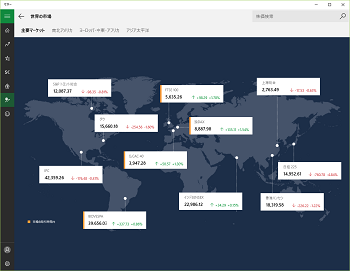
(6) また、市場統計では、「東証?」の「値上がり」「値下がり」「変わらず」の銘柄数が表示されます。

(注)画面には「東証」と表示されていますが、日本取引所グループJPX(Japan Exchange Group)の間違いではないでしょうか。(※ 2013年1月に東証と大証は統合されています。)
(※ 「値上がり」「値下がり」「変わらず」の銘柄数を合計すると3,653会社になりますが、JPXのホームページでは、2016.2.5時点で3,506会社です。会社数の不一致は確認しておく必要がありそうです。)
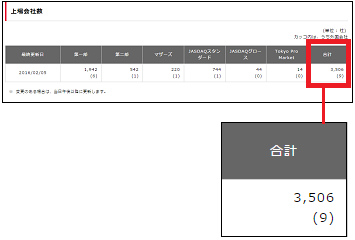
【参考】
・日本取引所グループJPXのホームページ
http://www.jpx.co.jp/listing/stocks/co/
操作は以下の通りです。
(1) スタート画面からマネーアプリを起動します。

(2) [サマリー]が選択されていることを確認します。「サマリー」は「概要」と言う意味で、日本市場の「日経225」「TOPIX」「東証2部」や世界の市場の値動きを一覧できます。
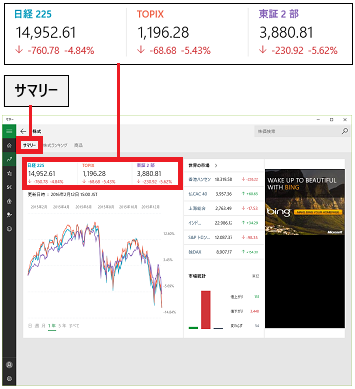
(3) 青色は「日経225」、オレンジ色は「TOPIX」、紫色は「東証2部」の値動きをパーセント表示しています。横軸の時間の単位を、「日」「週」「月」「1年」「5年」「すべて」から選択すると、対応した値動きのグラフが表示されます。
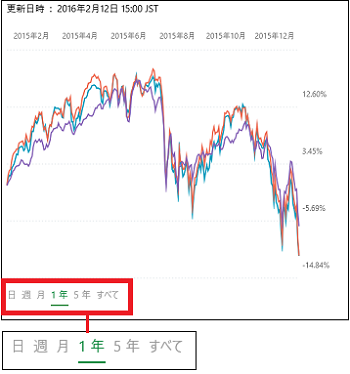
(4) 「世界の市場」の枠内には、「香港ハンセン」「仏CAC 40」「上海総合」「インドSENSEX」「S&Pトロント総合」「独DAX」の市場が表示されています。
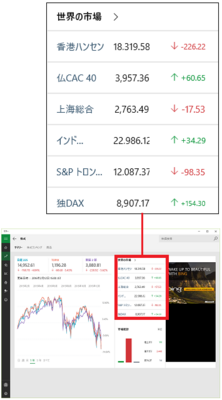
(※ 市場の名前(例:香港ハンセン)をクリックすると、詳細データが表示されます。)
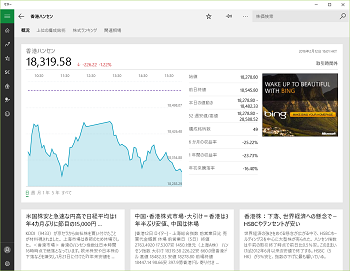
(5) [世界の市場 > ]をクリックすると、世界11カ所の市場一覧が表示されます。
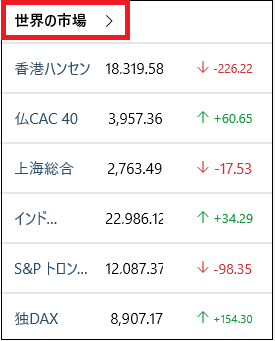
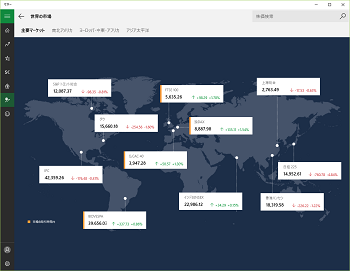
(6) また、市場統計では、「東証?」の「値上がり」「値下がり」「変わらず」の銘柄数が表示されます。

(注)画面には「東証」と表示されていますが、日本取引所グループJPX(Japan Exchange Group)の間違いではないでしょうか。(※ 2013年1月に東証と大証は統合されています。)
(※ 「値上がり」「値下がり」「変わらず」の銘柄数を合計すると3,653会社になりますが、JPXのホームページでは、2016.2.5時点で3,506会社です。会社数の不一致は確認しておく必要がありそうです。)
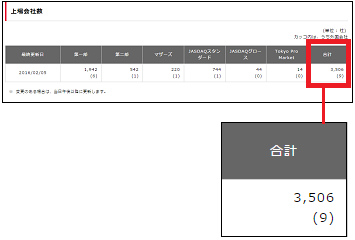
【参考】
・日本取引所グループJPXのホームページ
http://www.jpx.co.jp/listing/stocks/co/
東証の株式ランキングを見る(2/9) [-マネーを使う]
東証の株式ランキングについて、「出来高トップ10」「値上がり率(%)トップ10」「値下がり率(%)トップ10」を確認することができます。
操作は以下の通りです。
(1) スタート画面からマネーを起動します。

(2) 株式アイコン( )→[株式ランキング]を順にクリックし、[出来高]が選択されていることを確認します。「出来高トップ10」の企業のデータ(記号、名前、価格、変動、変動率、出来高)が表示されます。
)→[株式ランキング]を順にクリックし、[出来高]が選択されていることを確認します。「出来高トップ10」の企業のデータ(記号、名前、価格、変動、変動率、出来高)が表示されます。
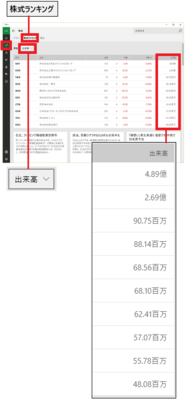
(3) 企業名をクリックすると、その企業に関する「概況」「基本統計」「関連株」「プロフィール」が表示されます。
[概況]
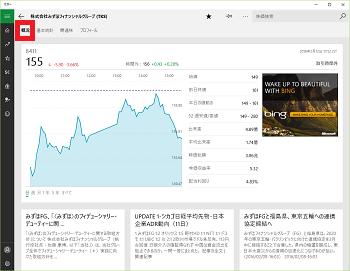
[基本統計]
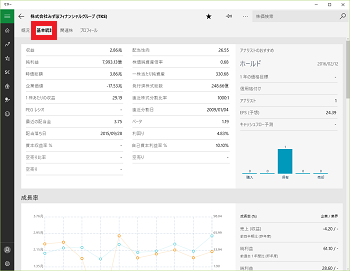
[関連株]
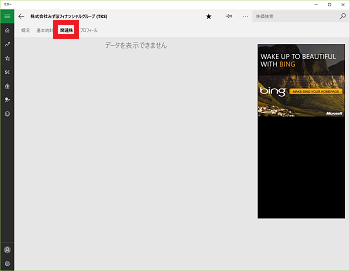
(※ 関連株のデータが表示できない場合もあります。)
[プロフィール]
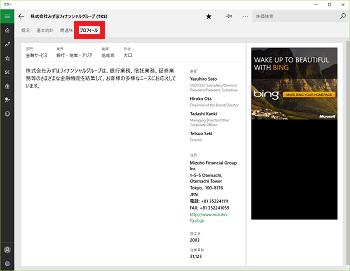
(4) メニューから「値上がり率」を選択します。
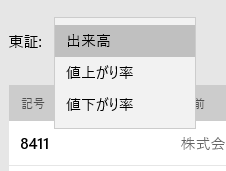
(※ 「値上がり率(%)トップ10」の企業のデータ(記号、名前、価格、変動、変動率、出来高)が表示されます。)
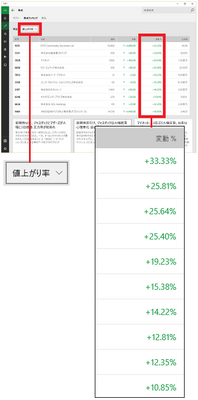
(※ 企業名をクリックすると、その企業に関する「概況」「基本統計」「関連株」「プロフィール」が表示されるのは、「出来高トップ10」の時と同じです。)
(5) メニューから「値下がり率」を選択します。
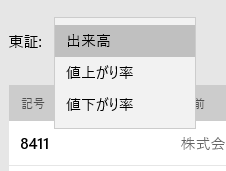
(※ 「値下がり率(%)トップ10」の企業のデータ(記号、名前、価格、変動、変動率、出来高)が表示されます。)
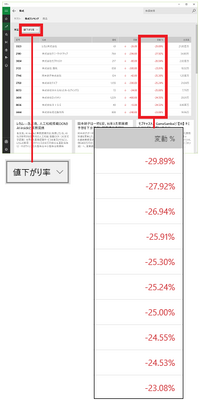
(※ 企業名をクリックすると、その企業に関する「概況」「基本統計」「関連株」「プロフィール」が表示されるのは、「出来高トップ10」の時と同じです。)
【参考】
・「出来高トップ10」「値上がり率(%)トップ10」「値下がり率(%)トップ10」毎に、画面下部に関連ニュースが表示されます。
操作は以下の通りです。
(1) スタート画面からマネーを起動します。

(2) 株式アイコン(
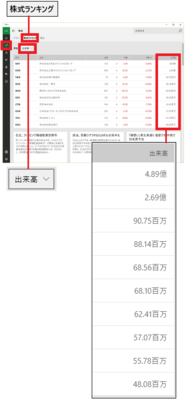
(3) 企業名をクリックすると、その企業に関する「概況」「基本統計」「関連株」「プロフィール」が表示されます。
[概況]
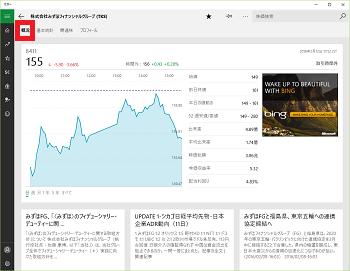
[基本統計]
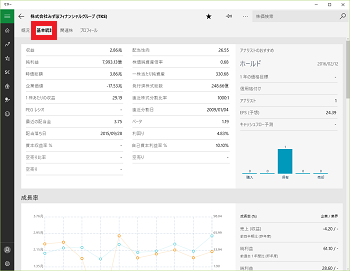
[関連株]
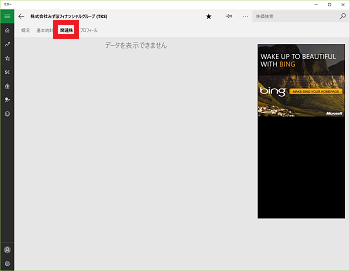
(※ 関連株のデータが表示できない場合もあります。)
[プロフィール]
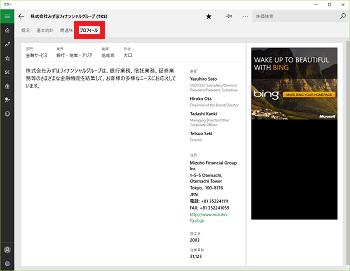
(4) メニューから「値上がり率」を選択します。
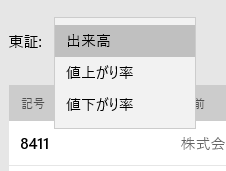
(※ 「値上がり率(%)トップ10」の企業のデータ(記号、名前、価格、変動、変動率、出来高)が表示されます。)
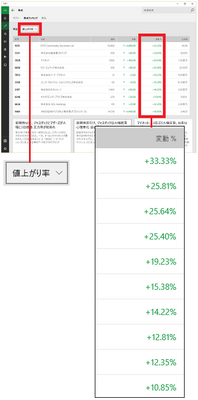
(※ 企業名をクリックすると、その企業に関する「概況」「基本統計」「関連株」「プロフィール」が表示されるのは、「出来高トップ10」の時と同じです。)
(5) メニューから「値下がり率」を選択します。
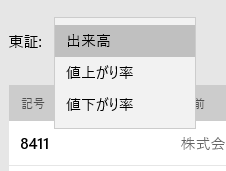
(※ 「値下がり率(%)トップ10」の企業のデータ(記号、名前、価格、変動、変動率、出来高)が表示されます。)
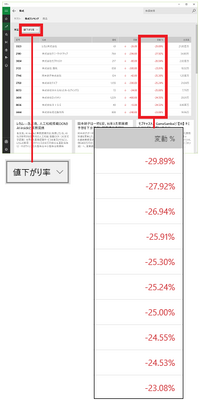
(※ 企業名をクリックすると、その企業に関する「概況」「基本統計」「関連株」「プロフィール」が表示されるのは、「出来高トップ10」の時と同じです。)
【参考】
・「出来高トップ10」「値上がり率(%)トップ10」「値下がり率(%)トップ10」毎に、画面下部に関連ニュースが表示されます。
先物取引の商品の価格や変動率のデータを見る(3/9) [-マネーを使う]
マネーアプリで表示される「先物取引」の商品は、「エネルギー」「金属」「農業」「畜産」に分類されています。
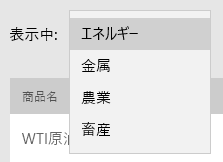
・「エネルギー」の商品名一覧
WTI原油(米国西テキサス産)、北海原油(欧州産)、NY天然ガス、NYガソリン
(※ WTIはウエスト・テキサス・インターミディエートの略称です。硫黄分が少なくガソリンを多く取り出せる高品質な原油です。)
・「金属」の商品名一覧
NY金、NY銀、NYプラチナ、NY銅
・「農業」の商品名一覧
NY綿花、コーヒー、NY砂糖、シカゴ小麦、シカゴコーン、シカゴ大豆、シカゴもみ米
・「畜産」の商品名一覧
シカゴ生牛、シカゴ豚肉、シカゴ飼育牛
「先物取引」とは、現時点ではいくら(価格)でどれだけの数を売買するという約束をし、将来の約束した日に実際の売買を行う取引のことです。
「先物取引」は、天候の変化によって収穫が左右されるような「小麦」や「大豆」などの商品の価格や数量を収穫前に売買の約束をしておけば、価格変動リスクを回避できるのが利点です。
操作は以下の通りです。
(1) スタート画面からマネーを起動します。

(2) [株式のアイコン( )]→[商品]を順にクリックし、表示させる商品分類(例:エネルギー)を選択します。
)]→[商品]を順にクリックし、表示させる商品分類(例:エネルギー)を選択します。
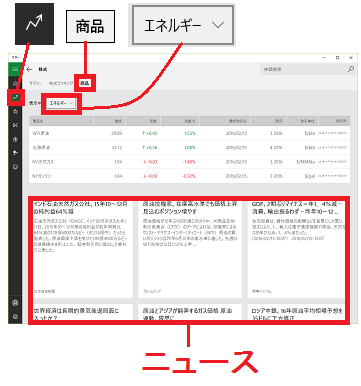
(※商品分類(例:エネルギー)の商品名一覧と、商品名毎の)に「価格」「変動」「変動%」「最終取引日」「限月」「取引単位」「取引所」の情報が表示されます。
[上記画面から抜粋]
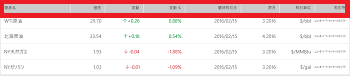
(3) [商品名](例:WTI原油)をクリックすると、詳細情報が表示されます。
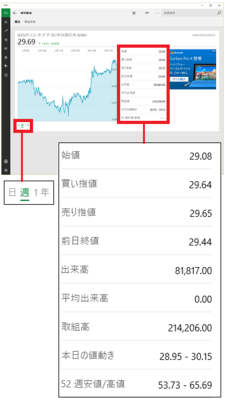
(※ グラフの横軸は「日」「週」「1年」から選択でき、縦軸は価格を表します。また、商品名に関する「始値」「買い指値」「売り指値」「前日終値」「出来高」「平均出来高」「取り組高」「本日の値動き」「52週安値/高値」の詳細情報が表示されます。)
同様に、商品分類を選択し、表示された商品名を選択すれば、その商品の詳細情報が表示されます。
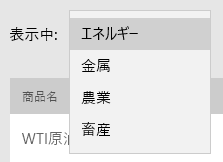
先物取引は未経験ゾーンですが、興味はありますsmiles。
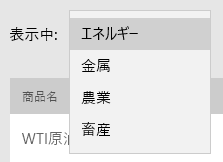
・「エネルギー」の商品名一覧
WTI原油(米国西テキサス産)、北海原油(欧州産)、NY天然ガス、NYガソリン
(※ WTIはウエスト・テキサス・インターミディエートの略称です。硫黄分が少なくガソリンを多く取り出せる高品質な原油です。)
・「金属」の商品名一覧
NY金、NY銀、NYプラチナ、NY銅
・「農業」の商品名一覧
NY綿花、コーヒー、NY砂糖、シカゴ小麦、シカゴコーン、シカゴ大豆、シカゴもみ米
・「畜産」の商品名一覧
シカゴ生牛、シカゴ豚肉、シカゴ飼育牛
「先物取引」とは、現時点ではいくら(価格)でどれだけの数を売買するという約束をし、将来の約束した日に実際の売買を行う取引のことです。
「先物取引」は、天候の変化によって収穫が左右されるような「小麦」や「大豆」などの商品の価格や数量を収穫前に売買の約束をしておけば、価格変動リスクを回避できるのが利点です。
操作は以下の通りです。
(1) スタート画面からマネーを起動します。

(2) [株式のアイコン(
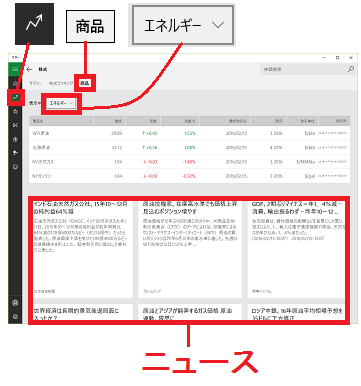
(※商品分類(例:エネルギー)の商品名一覧と、商品名毎の)に「価格」「変動」「変動%」「最終取引日」「限月」「取引単位」「取引所」の情報が表示されます。
[上記画面から抜粋]
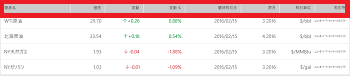
(3) [商品名](例:WTI原油)をクリックすると、詳細情報が表示されます。
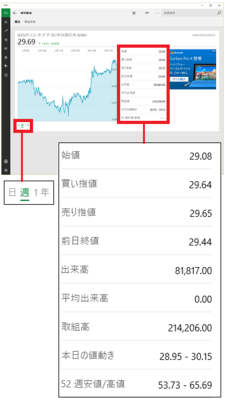
(※ グラフの横軸は「日」「週」「1年」から選択でき、縦軸は価格を表します。また、商品名に関する「始値」「買い指値」「売り指値」「前日終値」「出来高」「平均出来高」「取り組高」「本日の値動き」「52週安値/高値」の詳細情報が表示されます。)
同様に、商品分類を選択し、表示された商品名を選択すれば、その商品の詳細情報が表示されます。
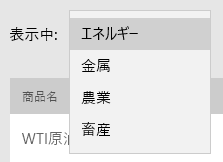
先物取引は未経験ゾーンですが、興味はありますsmiles。
監視対象の企業を登録する(4/9) [-マネーを使う]
株式を買った会社の値動きは常に監視(ウォッチ)し、利益の得られるようにタイミングよく売買したいものです。
マネーアプリでは監視対象の企業を登録するだけで、その企業の様々なデータを表示させることができます。
監視対象の企業一覧のことを、マネーアプリでは「ウォッチリスト」と呼んでいます。
・ウォッチリストの「サマリー(概要)」では、企業の「記号」「名前」「価格」「変動」「変動%」「出来高」が表示されます。
・ウォッチリストの「ファンダメンタルズ(経済の基礎的条件、つまり企業の経済的状態を示す指標のこと)」では、企業の「記号」「名前」「株価収益率」「総資産利益率」「自己資本利益率」「EPS」「ベータ値」が表示されます。
ウォッチリストへの登録操作は以下の通りです。
(1) スタート画面からマネーを起動します。

(2) ウォッチリストのアイコン( )をクリックします。デフォルト(初期状態)では、「ウォッチリスト」と「サマリー」が選択されています。
)をクリックします。デフォルト(初期状態)では、「ウォッチリスト」と「サマリー」が選択されています。
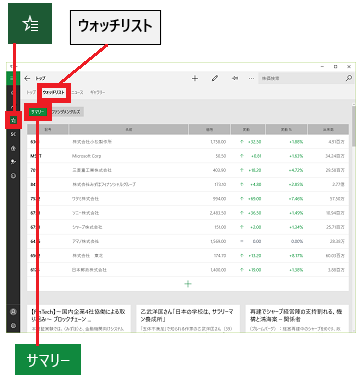
(※ 「サマリー(概要)」では、ウォッチリストには事前に登録しておいた企業の「記号」「名前」「価格」「変動」「変動%」「出来高」が表示されています。)
(3) 上記画面から企業の[名前] をクリックすると、詳細情報が表示されます。
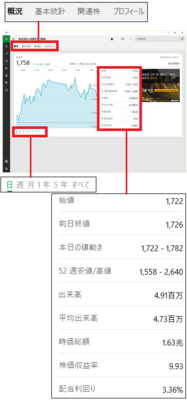
(※ グラフの横軸は「日」「週」「月」「1年」「5年」「すべて」から選択でき、縦軸は価格を表します。また、商品名に関する「始値」「前日終値」「本日の値動き」「52週安値/高値」「出来高」「平均出来高」「時価総額」「株価収益率」「配当利回り」の詳細情報が表示されます。)
(4) [ファンダメンタルズ]をクリックします。
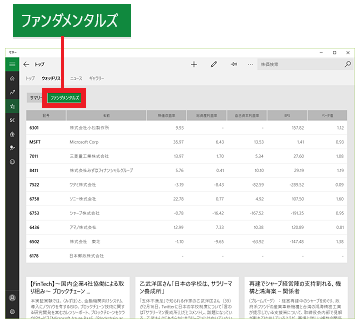
(※ 「ファンダメンタルズ」では、企業の「記号」「名前」「株価収益率」「総資産利益率」「自己資本利益率」「EPS」「ベータ値」が表示されます。)
(5) 次に、ウォッチリストへ監視対象の企業を登録してみましょう。
先ず[サマリー]をクリックし([ファンダメンタルズ]が選ばれている時はウォッチリストへ企業は登録できません)、上側または下側の[+]をクリックします。
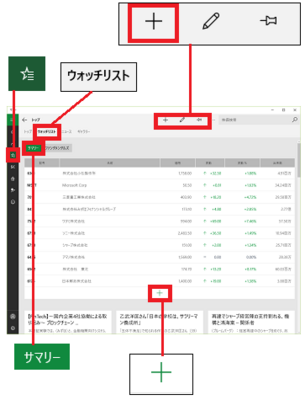
(※ [株価検索]の入力枠が表示されます。)

(6) 企業名(例:パナソニック)をキー入力し、 をクリックします。
をクリックします。
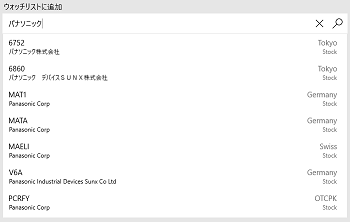
(※ 入力した企業名がウォッチリストへ登録されます。)
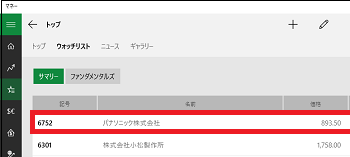
-----------------------------------------
(7) ウォッチリストから企業を削除する時は、 をクリックします。
をクリックします。
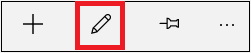
(8) 削除する企業の[×]をクリックします。
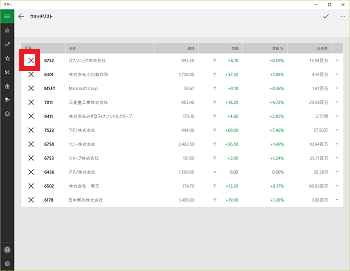
これで削除は完了です。
マネーアプリでは監視対象の企業を登録するだけで、その企業の様々なデータを表示させることができます。
監視対象の企業一覧のことを、マネーアプリでは「ウォッチリスト」と呼んでいます。
・ウォッチリストの「サマリー(概要)」では、企業の「記号」「名前」「価格」「変動」「変動%」「出来高」が表示されます。
・ウォッチリストの「ファンダメンタルズ(経済の基礎的条件、つまり企業の経済的状態を示す指標のこと)」では、企業の「記号」「名前」「株価収益率」「総資産利益率」「自己資本利益率」「EPS」「ベータ値」が表示されます。
ウォッチリストへの登録操作は以下の通りです。
(1) スタート画面からマネーを起動します。

(2) ウォッチリストのアイコン(
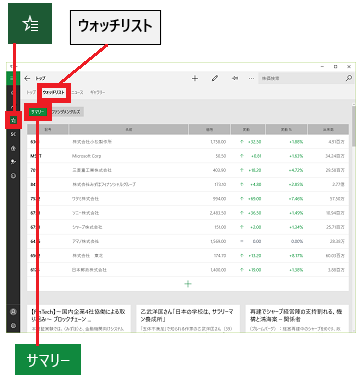
(※ 「サマリー(概要)」では、ウォッチリストには事前に登録しておいた企業の「記号」「名前」「価格」「変動」「変動%」「出来高」が表示されています。)
(3) 上記画面から企業の[名前] をクリックすると、詳細情報が表示されます。
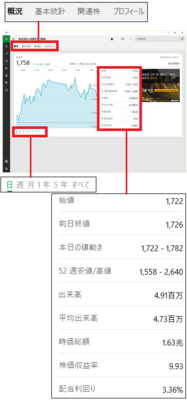
(※ グラフの横軸は「日」「週」「月」「1年」「5年」「すべて」から選択でき、縦軸は価格を表します。また、商品名に関する「始値」「前日終値」「本日の値動き」「52週安値/高値」「出来高」「平均出来高」「時価総額」「株価収益率」「配当利回り」の詳細情報が表示されます。)
(4) [ファンダメンタルズ]をクリックします。
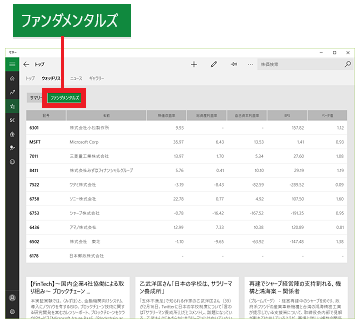
(※ 「ファンダメンタルズ」では、企業の「記号」「名前」「株価収益率」「総資産利益率」「自己資本利益率」「EPS」「ベータ値」が表示されます。)
(5) 次に、ウォッチリストへ監視対象の企業を登録してみましょう。
先ず[サマリー]をクリックし([ファンダメンタルズ]が選ばれている時はウォッチリストへ企業は登録できません)、上側または下側の[+]をクリックします。
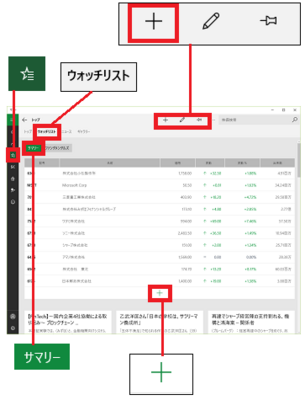
(※ [株価検索]の入力枠が表示されます。)
(6) 企業名(例:パナソニック)をキー入力し、
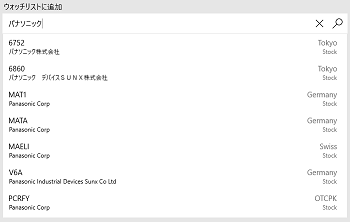
(※ 入力した企業名がウォッチリストへ登録されます。)
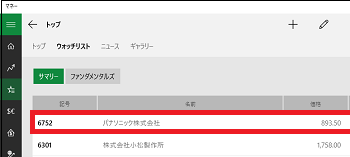
-----------------------------------------
(7) ウォッチリストから企業を削除する時は、
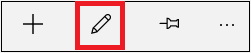
(8) 削除する企業の[×]をクリックします。
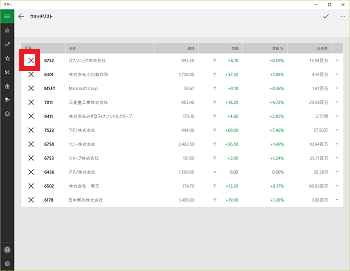
これで削除は完了です。
為替レートを見る(5/9) [-マネーを使う]
為替レートとは、自国通貨と外国通貨の交換比率のことです。
例えば、空港で円をドルに交換する時、交換レートは「1ドル114円」等と言います。
FX(Foreign Exchange-外国為替証拠金取引=外為(がいため))という金融商品では、ドルやユーロなどの外国通貨を売買して利益を出すことができます。
FXで利益を出すには為替レートの変動に注視する必要があります。
操作は以下の通りです。
(1) スタート画面からマネーアプリを起動します。

(2) 通貨アイコン( )をクリックし、「為替計算機」の文字が太字になっていることを確認します。
)をクリックし、「為替計算機」の文字が太字になっていることを確認します。
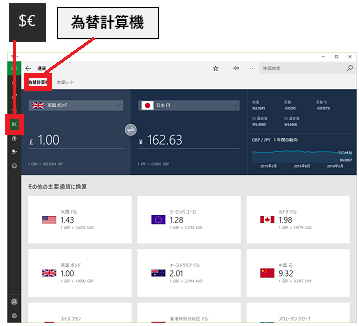
(3) 「為替計算機」右横の をクリックします。
をクリックします。
(※ 通貨毎に「価格」「変動」「変動%」が表示されます。このマイナス変動の多い一覧を見れば、各国通貨に対して円安に振れていることがわかります。韓国ウォンとロシアルーブルに対しては円高になっています。)
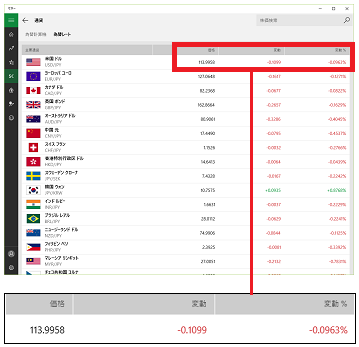
(注) 説明は見当たりませんが、「変動(幅)=高値-安値」、「変動%=(高値-安値)/始値」だと思います。
(4) 通貨毎に見たい時は、一覧から[通貨の名前](例:英国ポンド)をクリックします。
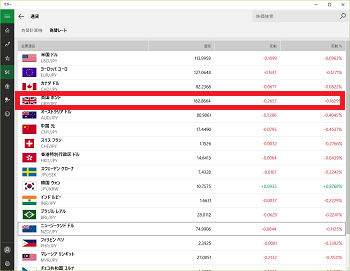
(※ その国の1通貨(例:英国ポンド)に対する日本円の価格が表示されます。ここでは、英国1.00ポンドは162.63円です。)
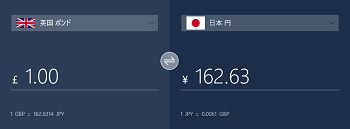
(※ 同時に、「始値」「変動」「変動%」「52週高値」「52週安値」や、GBP/JPY 1年間の動向グラフが表示されます。)
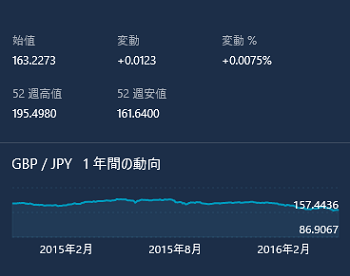
・「GBP」はGreat Britain Poundの略で、イギリスポンドのことです。
・「JPY」はJapanese Yenの略で、日本円のことです。
・「52週高値」は、過去52週(約1年)の中での最高値のことです。
・「52週安値」は、過去52週(約1年)の中での最安値のことです。
-----------------------------------------
日本円を基準に外国の通貨のレートを表示させる時は、 をクリックします。
をクリックします。
(※ 左右が入れ替わり、日本円が1円の時は英国ポンドが0.01ポンドであることが分かります。)
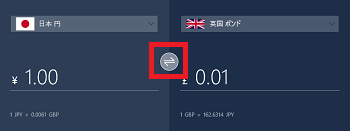
(※ 同時に、「始値」「変動」「変動%」「52週高値」「52週安値」や、JPY/GBP 1年間の動向グラフも切り替わります。)
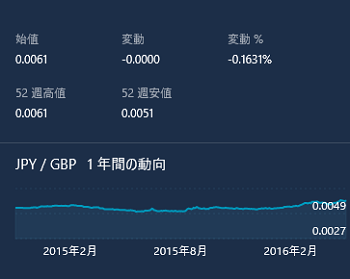
--------------------------------------
中国元に対して米国ドルの為替レートを見る時は、左側の通貨枠内(例:英国ポンド)の または通貨枠内のどこかをクリックします。
または通貨枠内のどこかをクリックします。
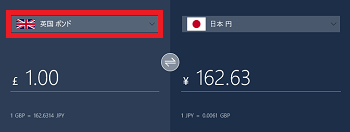
表示されたメニューから[中国元]を選択します。
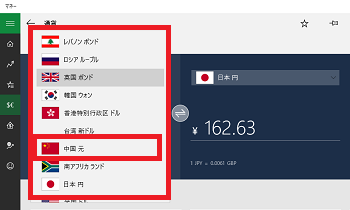
次に、右側の通貨枠内(例:日本円)の または通貨枠内のどこかをクリックします。
または通貨枠内のどこかをクリックします。
表示されたメニューから[米国ドル]を選択します。
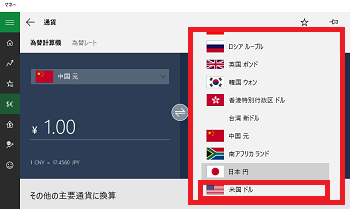
(※ 中国元に対する米国ドルの為替レートが表示されます。)
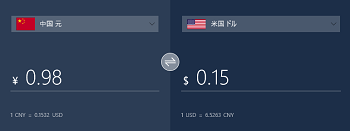
--------------------------------------
金額を直接入力する時は、入力枠をクリックすると、枠内の背景が白に変わりキー入力モードになります。
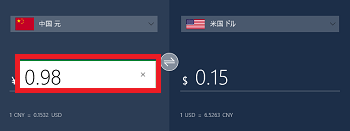
[×]をクリックすると、数字が消え「0」が表示されます。(※ マウスを操作して数字を選択し、数字を直接キー入力してもかまいません。)
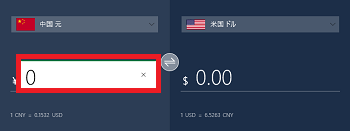
金額(例:1,000元)をキー入力します。
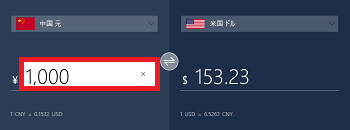
入力枠以外のいずかをクリックすると、枠内の背景の白は元の色に戻りキー入力モードは終了です。
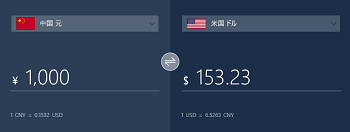
(※ 中国元1,000元は米国ドル153.23ドルになります。)
【参考】
・中国元も日本円もマークは同じ「¥」なので、国際的に間違わないように中国元は「CNY」、日本円は「JPY」のようにコード分けしています。
例えば、空港で円をドルに交換する時、交換レートは「1ドル114円」等と言います。
FX(Foreign Exchange-外国為替証拠金取引=外為(がいため))という金融商品では、ドルやユーロなどの外国通貨を売買して利益を出すことができます。
FXで利益を出すには為替レートの変動に注視する必要があります。
操作は以下の通りです。
(1) スタート画面からマネーアプリを起動します。

(2) 通貨アイコン(
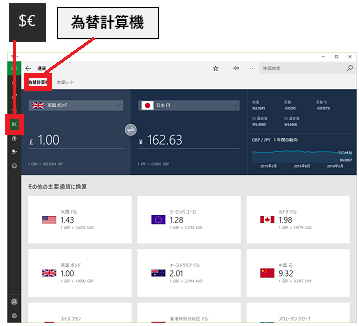
(3) 「為替計算機」右横の
(※ 通貨毎に「価格」「変動」「変動%」が表示されます。このマイナス変動の多い一覧を見れば、各国通貨に対して円安に振れていることがわかります。韓国ウォンとロシアルーブルに対しては円高になっています。)
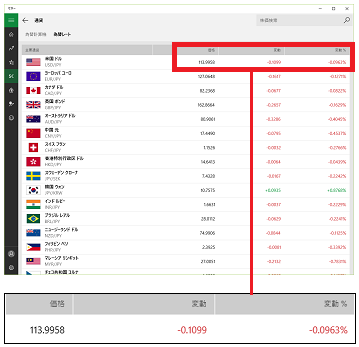
(注) 説明は見当たりませんが、「変動(幅)=高値-安値」、「変動%=(高値-安値)/始値」だと思います。
(4) 通貨毎に見たい時は、一覧から[通貨の名前](例:英国ポンド)をクリックします。
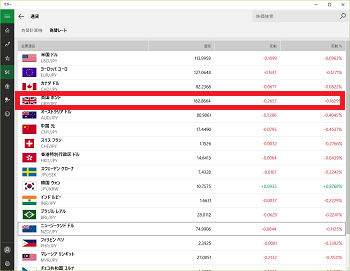
(※ その国の1通貨(例:英国ポンド)に対する日本円の価格が表示されます。ここでは、英国1.00ポンドは162.63円です。)
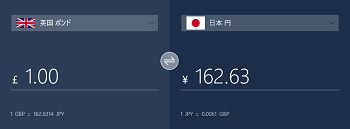
(※ 同時に、「始値」「変動」「変動%」「52週高値」「52週安値」や、GBP/JPY 1年間の動向グラフが表示されます。)
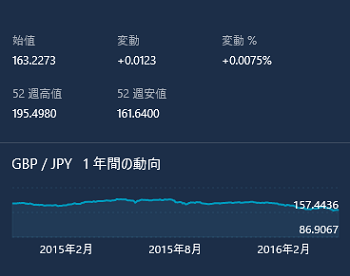
・「GBP」はGreat Britain Poundの略で、イギリスポンドのことです。
・「JPY」はJapanese Yenの略で、日本円のことです。
・「52週高値」は、過去52週(約1年)の中での最高値のことです。
・「52週安値」は、過去52週(約1年)の中での最安値のことです。
-----------------------------------------
日本円を基準に外国の通貨のレートを表示させる時は、
(※ 左右が入れ替わり、日本円が1円の時は英国ポンドが0.01ポンドであることが分かります。)
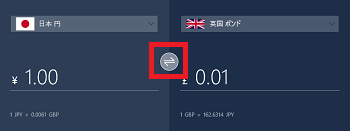
(※ 同時に、「始値」「変動」「変動%」「52週高値」「52週安値」や、JPY/GBP 1年間の動向グラフも切り替わります。)
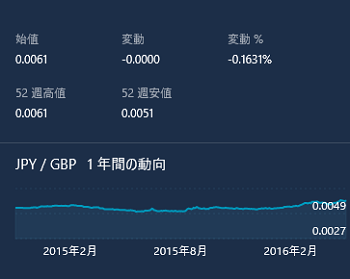
--------------------------------------
中国元に対して米国ドルの為替レートを見る時は、左側の通貨枠内(例:英国ポンド)の
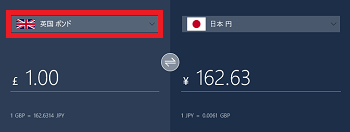
表示されたメニューから[中国元]を選択します。
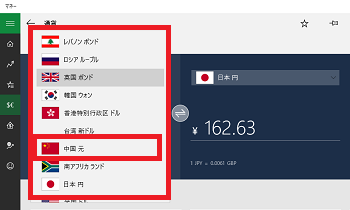
次に、右側の通貨枠内(例:日本円)の
表示されたメニューから[米国ドル]を選択します。
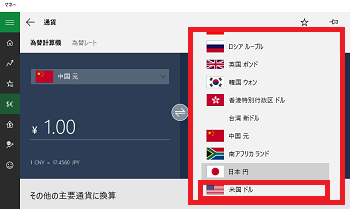
(※ 中国元に対する米国ドルの為替レートが表示されます。)
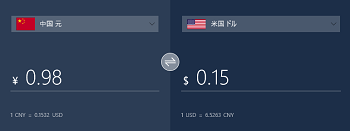
--------------------------------------
金額を直接入力する時は、入力枠をクリックすると、枠内の背景が白に変わりキー入力モードになります。
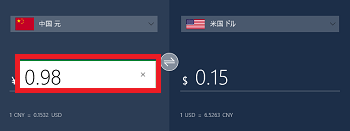
[×]をクリックすると、数字が消え「0」が表示されます。(※ マウスを操作して数字を選択し、数字を直接キー入力してもかまいません。)
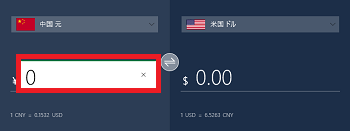
金額(例:1,000元)をキー入力します。
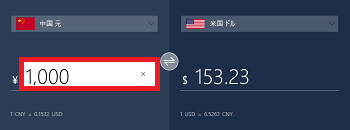
入力枠以外のいずかをクリックすると、枠内の背景の白は元の色に戻りキー入力モードは終了です。
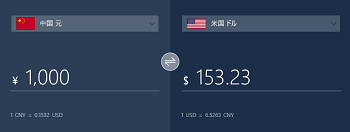
(※ 中国元1,000元は米国ドル153.23ドルになります。)
【参考】
・中国元も日本円もマークは同じ「¥」なので、国際的に間違わないように中国元は「CNY」、日本円は「JPY」のようにコード分けしています。
住宅ローンの支払計画を計算する(6/9) [-マネーを使う]
住宅ローンは人生の中で大きな買い物です。
借入金を年利何%で何年かけて返済するといった場合、「毎月の支払額」「支払総額」「支払利息」などの計算は面倒なものです。
例えば、「利息の計算式」や「毎回の支払額(毎月の支払額)の計算式」は以下のようになります。
・利息の計算式
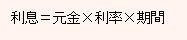
・毎回の支払額(毎月の支払額)の計算式

住宅ローンの計算の確認操作は以下の通りです。
(1) スタート画面からマネーアプリを起動します。

(2) [住宅ローンの計算]アイコン( )をクリックします。
)をクリックします。
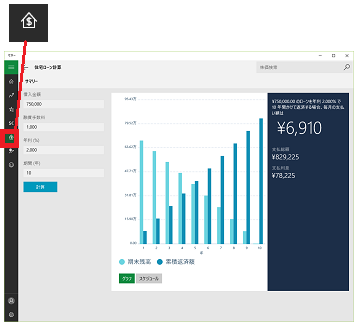
(※ 「借入金額」「融資手数料」「年利(%)」「期間(年)」のローンの内容に対して、「期末残高」「累積返済額」のグラフ(およびスケジュール)や、「毎月の支払額」「支払総額」「支払利息」等が1つの画面に表示されます。)
[ローンの内容]
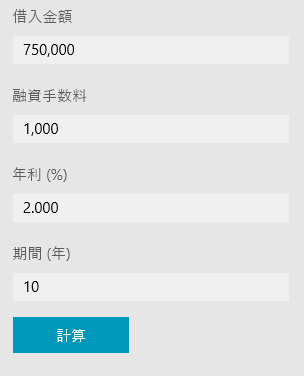
[期末残高・累積返済額のグラフ]

[期末残高・累積返済額のスケジュール]
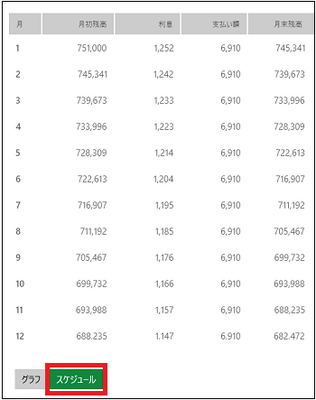
(※ [スケジュール]ボタンをクリックすると、「月初残高」「利息」「支払い額」「月末残高」が表示されます。)
[毎月の支払額・支払総額・支払利息]
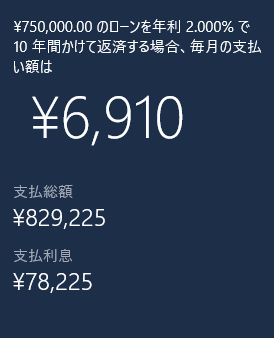
(3) 次に、借入金額や返済期間(年)を変えた時、どのような返済計画になるか確認してみましょう。
例えば、借入金を750,000円から15,000,000円に変更してみます。
借入金額の枠内の任意の位置をクリックすると、背景が白くなってキー入力モードになります。(※ マウスで「750,000」を選択し、キーボードで「15,000,000」と入力してもかまいません。)
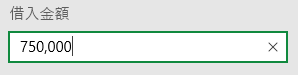
(4) [×]をクリックすると、枠内の数字は「0」になります。
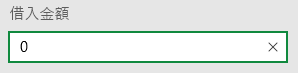
(5) キーボードで「15,000,000」と入力します。
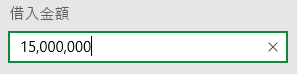
(6) 同様に、「融資手数料」「年利(%)」「期間(年)」をキー入力し、[計算]ボタンをクリックします。
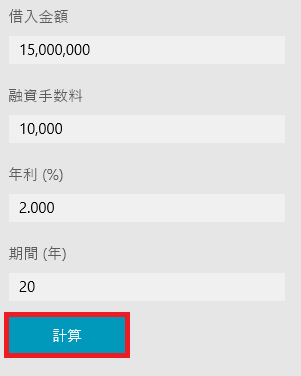
(※ [期末残高・累積返済額のグラフ]や「毎月の支払額」「支払総額」「支払利息」が表示されます。)
[期末残高・累積返済額のグラフ]
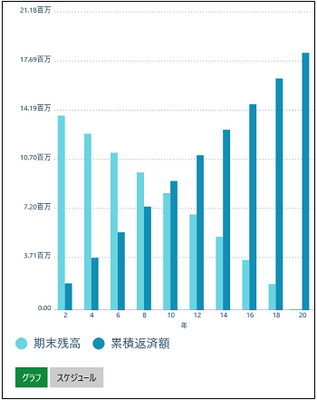
(※ また、[スケジュール]ボタンをクリックすれば、「月初残高」「利息」「支払い額」「月末残高」が表示されます。)
[毎月の支払額・支払総額・支払利息]
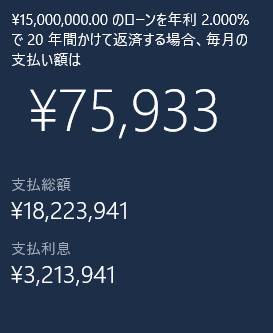
借入金を年利何%で何年かけて返済するといった場合、「毎月の支払額」「支払総額」「支払利息」などの計算は面倒なものです。
例えば、「利息の計算式」や「毎回の支払額(毎月の支払額)の計算式」は以下のようになります。
・利息の計算式
・毎回の支払額(毎月の支払額)の計算式

住宅ローンの計算の確認操作は以下の通りです。
(1) スタート画面からマネーアプリを起動します。

(2) [住宅ローンの計算]アイコン(
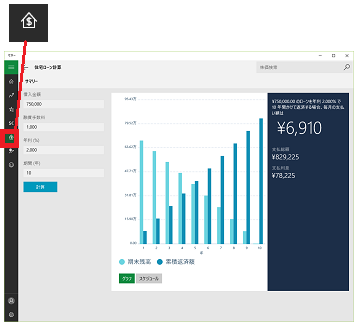
(※ 「借入金額」「融資手数料」「年利(%)」「期間(年)」のローンの内容に対して、「期末残高」「累積返済額」のグラフ(およびスケジュール)や、「毎月の支払額」「支払総額」「支払利息」等が1つの画面に表示されます。)
[ローンの内容]
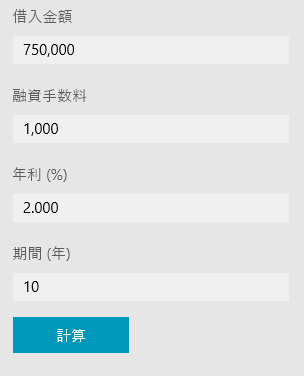
[期末残高・累積返済額のグラフ]

[期末残高・累積返済額のスケジュール]
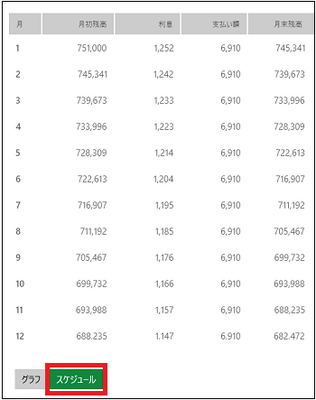
(※ [スケジュール]ボタンをクリックすると、「月初残高」「利息」「支払い額」「月末残高」が表示されます。)
[毎月の支払額・支払総額・支払利息]
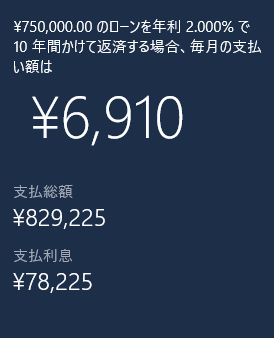
(3) 次に、借入金額や返済期間(年)を変えた時、どのような返済計画になるか確認してみましょう。
例えば、借入金を750,000円から15,000,000円に変更してみます。
借入金額の枠内の任意の位置をクリックすると、背景が白くなってキー入力モードになります。(※ マウスで「750,000」を選択し、キーボードで「15,000,000」と入力してもかまいません。)
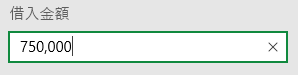
(4) [×]をクリックすると、枠内の数字は「0」になります。
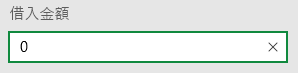
(5) キーボードで「15,000,000」と入力します。
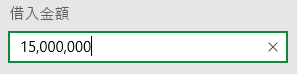
(6) 同様に、「融資手数料」「年利(%)」「期間(年)」をキー入力し、[計算]ボタンをクリックします。
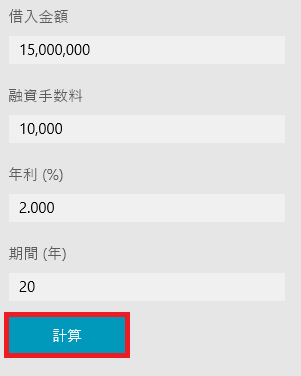
(※ [期末残高・累積返済額のグラフ]や「毎月の支払額」「支払総額」「支払利息」が表示されます。)
[期末残高・累積返済額のグラフ]
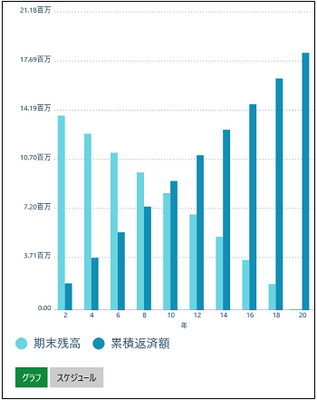
(※ また、[スケジュール]ボタンをクリックすれば、「月初残高」「利息」「支払い額」「月末残高」が表示されます。)
[毎月の支払額・支払総額・支払利息]
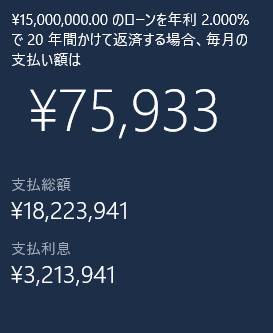
世界の市場を一覧する(7/9) [-マネーを使う]
世界の市場を「南北アメリカ」「ヨーロッパ・中東・アフリカ」「アジア太平洋」に分類し、それぞれの詳細情報を一覧できます。
操作は以下の通りです。
(1) スタート画面からマネーアプリを起動します。

(2) 「世界の市場」アイコン( )をクリックします。「主要マーケット」が太字で表示されています。
)をクリックします。「主要マーケット」が太字で表示されています。
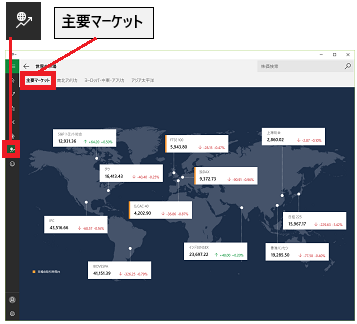
(※ 世界の主要な市場である「S&P トロント総合」「ダウ」「IPC」「IBOVESPA」「FTSE100」「独DAX」「仏CAC 40」「インドSENSEX」「上海総合」「日経225」「香港ハンセン」の「株価」「変動」「変動%」が表示されています。)
個別の市場を見る時は、例えば[S&P トロント総合]をクリックします。
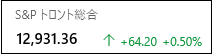
「日」「週」「月」「1年」「5年」「すべて」毎の株価のグラフや、「始値」「前日終値」「本日の値動き」「52週安値/高値」「構成銘柄数」「6カ月の収益率」「1年間の収益率」「年初来騰落率」が表示されます。
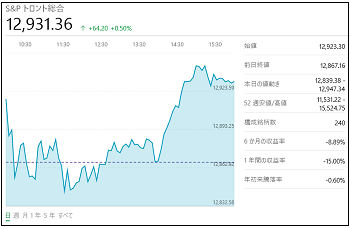
同様に、その他の市場の詳細を確認できます。
(3) 南北アメリカの市場を一覧する時は、 をクリックします。
をクリックします。
(※ 「南北アメリカ」は と太字になり、南北アメリカの市場が一覧表示されます。)
と太字になり、南北アメリカの市場が一覧表示されます。)
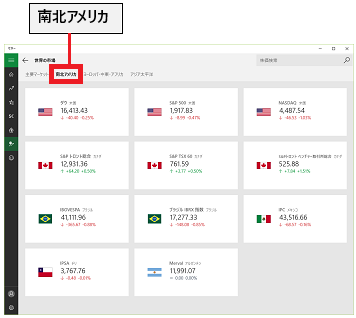
・南北アメリカの市場には、「ダウ(米国)」「S&P 500(米国)」「NASDAQ(米国)」「S&P トロント総合(カナダ)」「S&P TSX 60(カナダ)」「S&P トロント ベンチャー取引所総合(カナダ)」「IBOVESPA(ブラジル)」「ブラジル IBRX 指数(ブラジル)」「IPC(メキシコ)」「IPSA(チリ)」「Merval(アルゼンチン)」があります。
個別の市場を見る時は、例えば[ダウ(米国)]をクリックします。
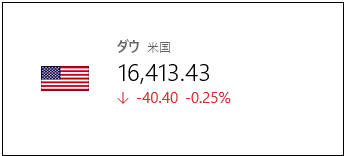
「日」「週」「月」「1年」「5年」「すべて」毎の株価のグラフや、「始値」「前日終値」「本日の値動き」「52週安値/高値」「構成銘柄数」「6カ月の収益率」「1年間の収益率」「年初来騰落率」が表示されます。
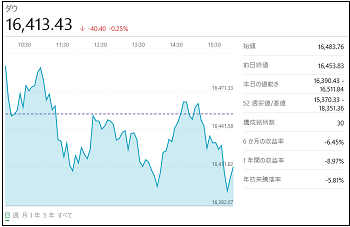
同様に、その他の市場の詳細を確認できます。
(4) ヨーロッパ・中東・アフリカの市場を一覧する時は、 をクリックします。
をクリックします。
(※ 「ヨーロッパ・中東・アフリカ」は と太字になり、ヨーロッパ・中東・アフリカの市場が一覧表示されます。)
と太字になり、ヨーロッパ・中東・アフリカの市場が一覧表示されます。)
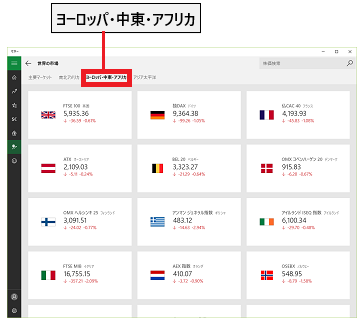
・ヨーロッパ・中東・アフリカの市場には、「FTSE 100(英国)」「独DAX(ドイツ)」「仏CAC 10(フランス)」「ATX(オーストリア)」「BEL 20(ベルギー)」「OMX コペンハーゲン 20(デンマーク)」「OMX ヘルシンキ 25(フォンランド)」「アンマン ジェネラル指数(ギリシャ)」「アイルランド ISEQ 指数(アイルランド)」「FTSE MIB(イタリア)」「AEX指数(オランダ)」「OSEBX(ノルウェー)」「PSI 20(ポルトガル)」「ブカレスト BET指数(ルーマニア)」「MICEX(ロシア)」「FTSE/JSEトップ40指数(南アフリカ)」「IBEX 35(スペイン)」「OMXストックホルム20(ズウェーデン)」「SMI指数(スイス)」「WIG 20(ポーランド)」「OMX リガ GI(ラトビア)」「OMX ビリニュス GI(リトアニア)」「OMX Tallinn GI(エストニア)」「ISE-100指数(トルコ)」「テルアビブ25種(イスラエル)」「TASI(サウジアラビア)」「EGX 30(エジプト)」「アブダビADXジエネラル指数(アラブ首長国連邦)」があります。
(※ 日本時間夜10半頃には、数分から5分くらいで急に株価が変化してびっくりしましたsmiles。)
個別の市場を見る時は、例えば[FTSE 100(英国)]をクリックします。
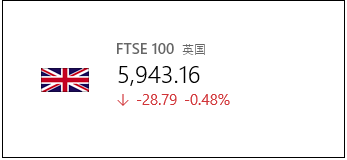
「日」「週」「月」「1年」「5年」「すべて」毎の株価のグラフや、「始値」「前日終値」「本日の値動き」「52週安値/高値」「構成銘柄数」「6カ月の収益率」「1年間の収益率」「年初来騰落率」が表示されます。
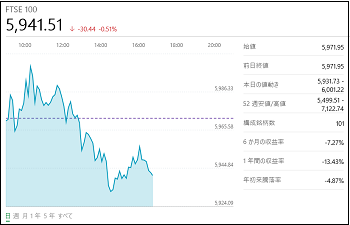
同様に、その他の市場の詳細を確認できます。
(5) アジア太平洋の市場を一覧する時は、 をクリックします。
をクリックします。
(※ 「アジア太平洋」は と太字になり、アジア太平洋の市場が一覧表示されます。)
と太字になり、アジア太平洋の市場が一覧表示されます。)
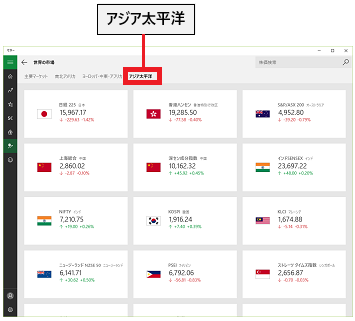
・アジア太平洋の市場には、「日経225(日本)」「香港ハンセン(香港特別行政区)」「S&P/ASX 200(オーストラリア)」「上海総合(中国)」「深セン成分指数(中国)」「インドSENSEX(インド)」「NIFTY(インド)」「KOSPI(韓国)」「KLCI(マレーシア)」「ニュージーランドNZSE 50(ニュージーランド)」「PSEI(フィリピン)」「ストレーツ タイムズ指数(シンガポール)」「台湾TAIEX(台湾)」「SET指数(タイ)」「LQ 45(インドネシア)」「VN指数(ベトナム)」があります。
個別の市場を見る時は、例えば[日経225(日本)]をクリックします。
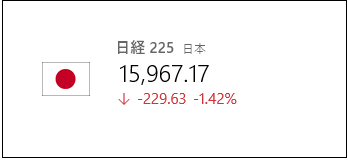
「日」「週」「月」「1年」「5年」「すべて」毎の株価のグラフや、「始値」「前日終値」「本日の値動き」「52週安値/高値」「構成銘柄数」「6カ月の収益率」「1年間の収益率」「年初来騰落率」が表示されます。
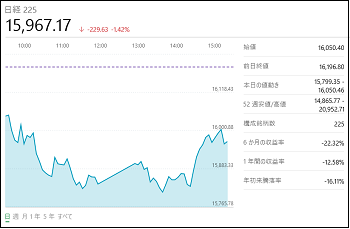
同様に、その他の市場の詳細を確認できます。
操作は以下の通りです。
(1) スタート画面からマネーアプリを起動します。

(2) 「世界の市場」アイコン(
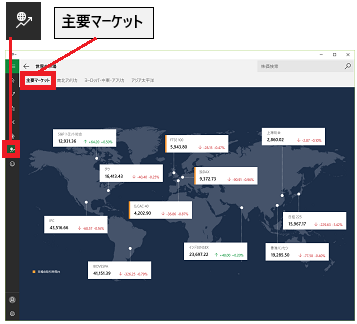
(※ 世界の主要な市場である「S&P トロント総合」「ダウ」「IPC」「IBOVESPA」「FTSE100」「独DAX」「仏CAC 40」「インドSENSEX」「上海総合」「日経225」「香港ハンセン」の「株価」「変動」「変動%」が表示されています。)
個別の市場を見る時は、例えば[S&P トロント総合]をクリックします。
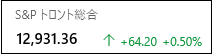
「日」「週」「月」「1年」「5年」「すべて」毎の株価のグラフや、「始値」「前日終値」「本日の値動き」「52週安値/高値」「構成銘柄数」「6カ月の収益率」「1年間の収益率」「年初来騰落率」が表示されます。
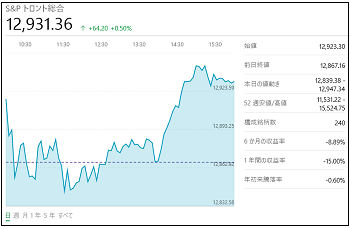
同様に、その他の市場の詳細を確認できます。
(3) 南北アメリカの市場を一覧する時は、
(※ 「南北アメリカ」は
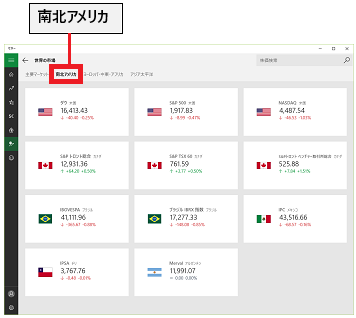
・南北アメリカの市場には、「ダウ(米国)」「S&P 500(米国)」「NASDAQ(米国)」「S&P トロント総合(カナダ)」「S&P TSX 60(カナダ)」「S&P トロント ベンチャー取引所総合(カナダ)」「IBOVESPA(ブラジル)」「ブラジル IBRX 指数(ブラジル)」「IPC(メキシコ)」「IPSA(チリ)」「Merval(アルゼンチン)」があります。
個別の市場を見る時は、例えば[ダウ(米国)]をクリックします。
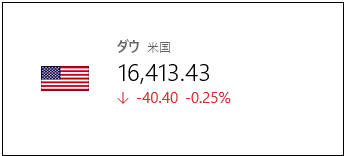
「日」「週」「月」「1年」「5年」「すべて」毎の株価のグラフや、「始値」「前日終値」「本日の値動き」「52週安値/高値」「構成銘柄数」「6カ月の収益率」「1年間の収益率」「年初来騰落率」が表示されます。
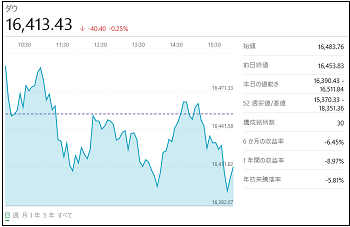
同様に、その他の市場の詳細を確認できます。
(4) ヨーロッパ・中東・アフリカの市場を一覧する時は、
(※ 「ヨーロッパ・中東・アフリカ」は
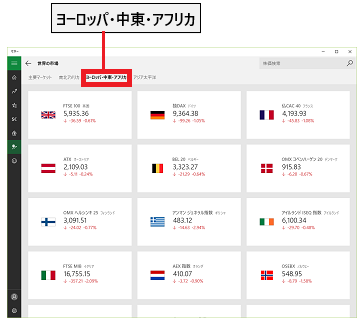
・ヨーロッパ・中東・アフリカの市場には、「FTSE 100(英国)」「独DAX(ドイツ)」「仏CAC 10(フランス)」「ATX(オーストリア)」「BEL 20(ベルギー)」「OMX コペンハーゲン 20(デンマーク)」「OMX ヘルシンキ 25(フォンランド)」「アンマン ジェネラル指数(ギリシャ)」「アイルランド ISEQ 指数(アイルランド)」「FTSE MIB(イタリア)」「AEX指数(オランダ)」「OSEBX(ノルウェー)」「PSI 20(ポルトガル)」「ブカレスト BET指数(ルーマニア)」「MICEX(ロシア)」「FTSE/JSEトップ40指数(南アフリカ)」「IBEX 35(スペイン)」「OMXストックホルム20(ズウェーデン)」「SMI指数(スイス)」「WIG 20(ポーランド)」「OMX リガ GI(ラトビア)」「OMX ビリニュス GI(リトアニア)」「OMX Tallinn GI(エストニア)」「ISE-100指数(トルコ)」「テルアビブ25種(イスラエル)」「TASI(サウジアラビア)」「EGX 30(エジプト)」「アブダビADXジエネラル指数(アラブ首長国連邦)」があります。
(※ 日本時間夜10半頃には、数分から5分くらいで急に株価が変化してびっくりしましたsmiles。)
個別の市場を見る時は、例えば[FTSE 100(英国)]をクリックします。
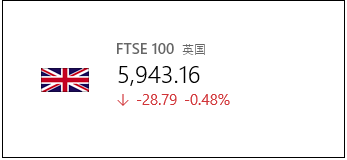
「日」「週」「月」「1年」「5年」「すべて」毎の株価のグラフや、「始値」「前日終値」「本日の値動き」「52週安値/高値」「構成銘柄数」「6カ月の収益率」「1年間の収益率」「年初来騰落率」が表示されます。
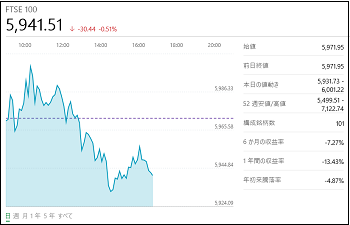
同様に、その他の市場の詳細を確認できます。
(5) アジア太平洋の市場を一覧する時は、
(※ 「アジア太平洋」は
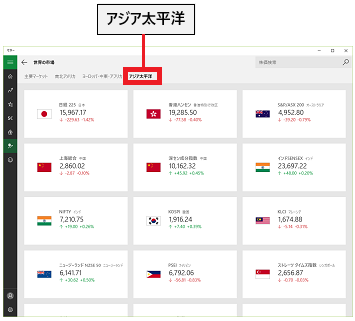
・アジア太平洋の市場には、「日経225(日本)」「香港ハンセン(香港特別行政区)」「S&P/ASX 200(オーストラリア)」「上海総合(中国)」「深セン成分指数(中国)」「インドSENSEX(インド)」「NIFTY(インド)」「KOSPI(韓国)」「KLCI(マレーシア)」「ニュージーランドNZSE 50(ニュージーランド)」「PSEI(フィリピン)」「ストレーツ タイムズ指数(シンガポール)」「台湾TAIEX(台湾)」「SET指数(タイ)」「LQ 45(インドネシア)」「VN指数(ベトナム)」があります。
個別の市場を見る時は、例えば[日経225(日本)]をクリックします。
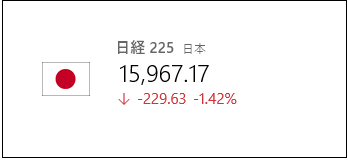
「日」「週」「月」「1年」「5年」「すべて」毎の株価のグラフや、「始値」「前日終値」「本日の値動き」「52週安値/高値」「構成銘柄数」「6カ月の収益率」「1年間の収益率」「年初来騰落率」が表示されます。
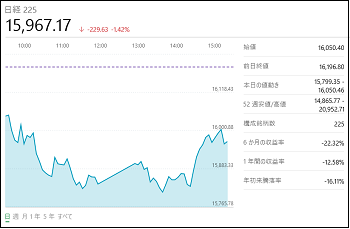
同様に、その他の市場の詳細を確認できます。
マネーアプリの設定事項 (8/9) [-マネーを使う]
マネーアプリは日本語だけでなく各国言語で表示できます。
今回は、米語に変えてみましょう。
操作は以下の通りです。
(1) スタート画面からマネーアプリを起動します。

(2) 「設定」アイコン( )をクリックすると、アイコンは
)をクリックすると、アイコンは に変わり、[全般]が太字に変わり、「オプション」と「通知」について設定が可能です。
に変わり、[全般]が太字に変わり、「オプション」と「通知」について設定が可能です。
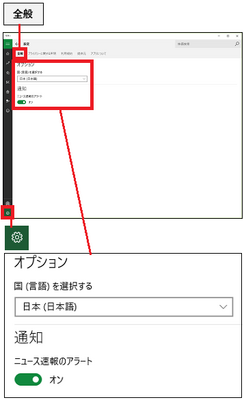
(3) 「国(言語)を選択する」の枠内をクリックします。
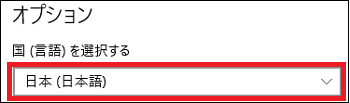
(4) 右端のスライダーのつまみを上にスライドさせます。
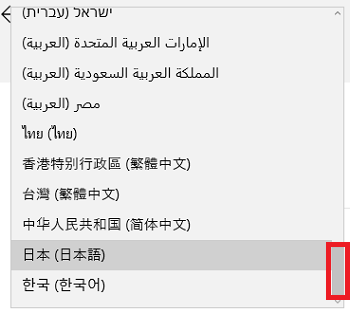
(5) [United States(English)]を選択します。
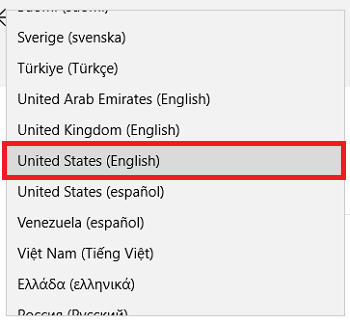
(6) [アプリを閉じる]ボタンをクリックします。
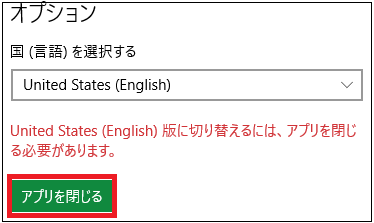
(7) 再度、マネーアプリを起動すると、画面が米語に切り替わっています。
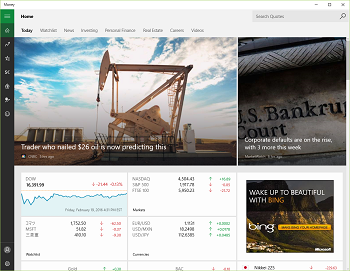
(8) また、ニュースの速報を画面表示させたい時はスイッチを「オン」のまま、速報を画面表示させたくない時はスイッチをクリックして「オフ」にします。
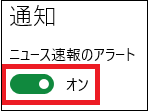
【参考】
・「プライバシーに関する声明」「利用規約」「提供元」「アプリについて」をそれぞれクリックすると、対応した情報を表示する画面に切り替わります。

今回は、米語に変えてみましょう。
操作は以下の通りです。
(1) スタート画面からマネーアプリを起動します。

(2) 「設定」アイコン(
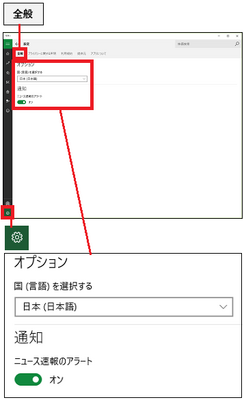
(3) 「国(言語)を選択する」の枠内をクリックします。
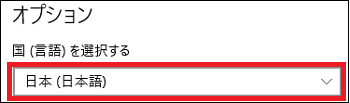
(4) 右端のスライダーのつまみを上にスライドさせます。
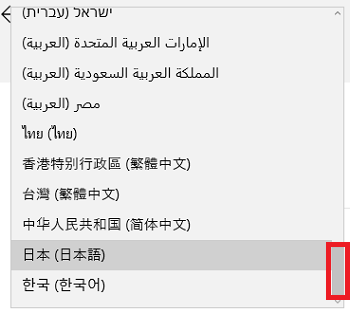
(5) [United States(English)]を選択します。
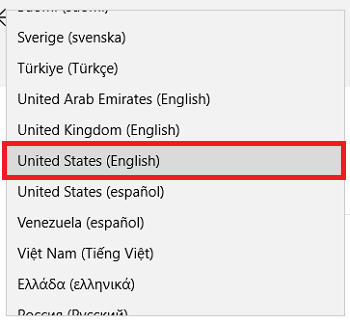
(6) [アプリを閉じる]ボタンをクリックします。
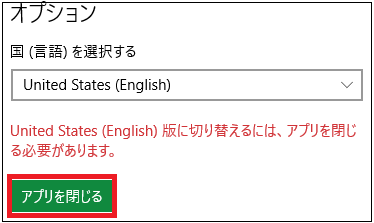
(7) 再度、マネーアプリを起動すると、画面が米語に切り替わっています。
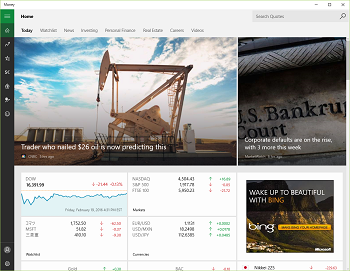
(8) また、ニュースの速報を画面表示させたい時はスイッチを「オン」のまま、速報を画面表示させたくない時はスイッチをクリックして「オフ」にします。
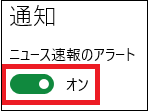
【参考】
・「プライバシーに関する声明」「利用規約」「提供元」「アプリについて」をそれぞれクリックすると、対応した情報を表示する画面に切り替わります。
マネーアプリからサインアウトする時の注意(9/9) [-マネーを使う]
マネーアプリからサインアウトする時は、追加したウォッチリストが削除されてしまいますので注意が必要です。
サインアウトする前に、必要に応じてウォッチリストの情報を保管しておきましょう。
操作は以下の通りです。
(1) をクリックします。
をクリックします。
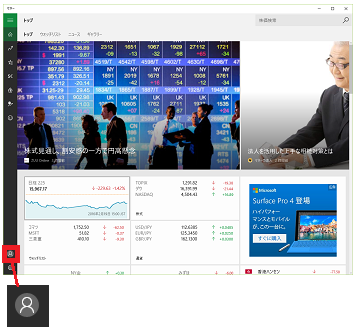
(※ 「このアカウントからサインアウトすると、このアプリからクラウドに同期されていないデータが消去されます。」とのメッセージが表示されます。このアプリからクラウドに同期しているデータがあるのか不明ですsmiles。このアプリでユーザー毎に行うのは、必要な情報をウォッチリストに追加することでしょう。その意味で、サインアウトすると、追加したウォッチリストは消去されてしまいそうです。)
(2) サインアウトする時は、[続行]をクリックします。
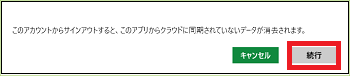
(※ このアプリからクラウドに同期されていないデータは消去されます。要は、追加したウォッチリストは消去されます。)
--------------------------------------
マネーアプリにサインインする時は、 をクリックします。
をクリックします。
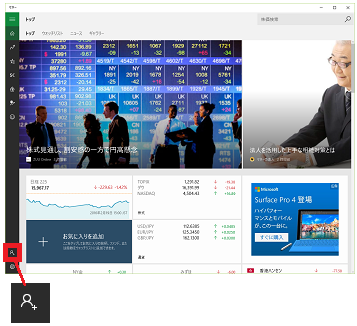
アカウントを選択します。
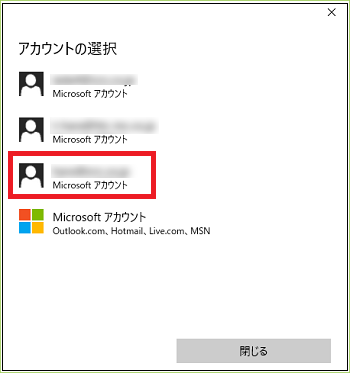
マネーアプリにサインインします。
サインアウトする前に、必要に応じてウォッチリストの情報を保管しておきましょう。
操作は以下の通りです。
(1)
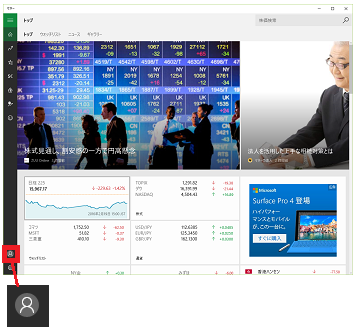
(※ 「このアカウントからサインアウトすると、このアプリからクラウドに同期されていないデータが消去されます。」とのメッセージが表示されます。このアプリからクラウドに同期しているデータがあるのか不明ですsmiles。このアプリでユーザー毎に行うのは、必要な情報をウォッチリストに追加することでしょう。その意味で、サインアウトすると、追加したウォッチリストは消去されてしまいそうです。)
(2) サインアウトする時は、[続行]をクリックします。
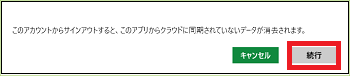
(※ このアプリからクラウドに同期されていないデータは消去されます。要は、追加したウォッチリストは消去されます。)
--------------------------------------
マネーアプリにサインインする時は、
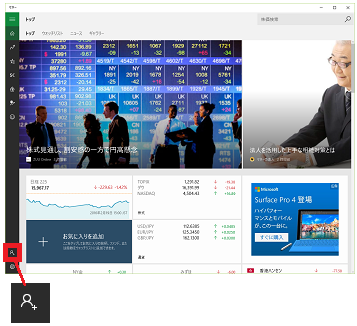
アカウントを選択します。
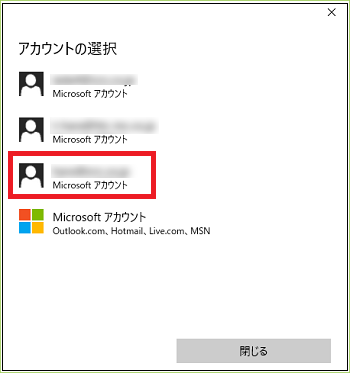
マネーアプリにサインインします。



